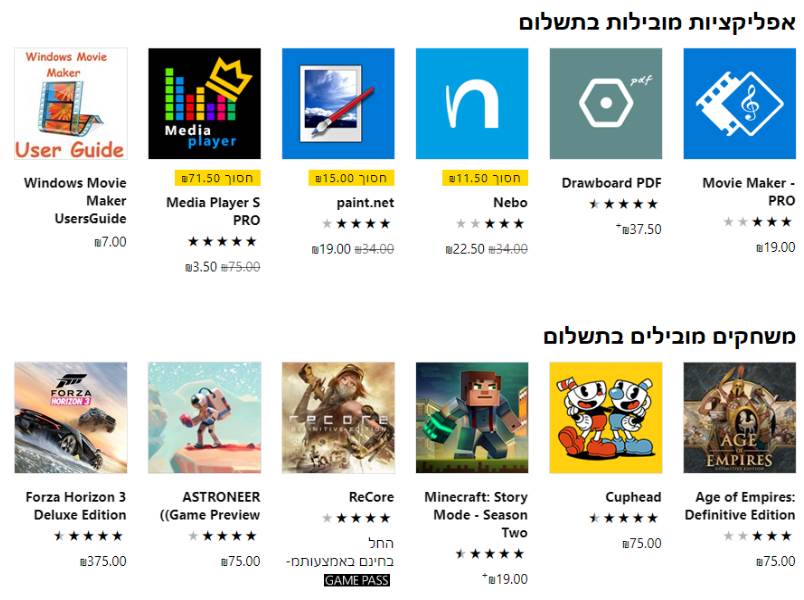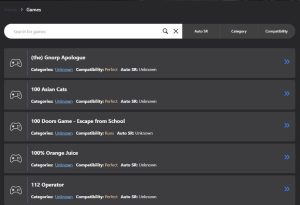בדיוק כמו אותן חנויות אשר נמצאות אצל כל אחד ואחת מאיתנו המחזיקים ברשותם טלפון חכם, גם עולם ה- PC אשר התרענן לפני קצת יותר משנתיים עם ההכרזה של מיקרוסופט על Windows 10 מגיע עם מערכת הפעלה שבתוכה מובנית חנות אפליקציות המאפשרת לנו המשתמשים לבצע רכישה או הורדה בחינם של מבחר גדול של תוכנות, אפליקציות ומשחקים אשר מחולקים למספר רב של קטגוריות.
אז איך מתחילים להוריד משחקים ואפליקציות מ- Windows Store ?
כמו בכל טלפון חכם או טאבלט, גם אצל השכנים הוותיקים מעולם ה- PC יש לבצע הרשמה לחנות לפני שנוכל להתחיל לעבוד איתה ולהוריד ממנה אפליקציות ומשחקים. באופן עקרוני מיקרוסופט מעוניינת מאוד שתשתמשו בשירותים שלה במערכת ההפעלה, ולכן עוד בשלב ההתקנה והאקטיבציה של מערכת ההפעלה מיקרוסופט מציעה לכם לפתוח אצלה חשבון משתמש אשר נקרא Microsoft ID.
באמצעות חשבון זה תוכלו ליהנות משירותים מובנים במערכת ההפעלה כמו תיקיית הגיבוי של One Drive, שירות הדואר האלקטרוני המוכר של החברה Outlook, וכמובן שימוש בחנות היישומים (אפליקציות) Windows Store.
עבודה עם Windows Store
לאחר שביצעתם את הרישום ל- Microsoft ID וקיבלתם חשבון משתמש פעיל, החשבון הזה ישמש אתכם גם להתחברות למערכת ההפעלה וגם לכניסה לחנות היישומים וזאת באמצעות לחיצה על אייקון הסל הממוקם בשורת המשימות שנמצאת בחלק התחתון של המסך.
לאחר שנכנסתם לחנות שימו לב כי החנות כמו שאר האפליקציות מבית מיקרוסופט בנויה בתצורה של ריבועים גדולים (אריחים) המציגים את האפליקציות עצמן. תצוגת האריחים דומה מאוד לזאת אשר מוצגת לכם בתפריט ההתחל של מערכת ההפעלה.
אם תרצו להוריד אפליקציה מחנות Windows Store תצטרכו ללחוץ פעם אחת על סמל האפליקציה המועדפת עליכם ומיד לאחר מכן תגיעו למסך נוסף שבו תראו פרטים שונים אודות האפליקציה, דירוג המשתמשים, חוות דעת ואת האפשרות לבצע הורדה או רכישה כאשר מדובר באפליקציה בתשלום. את הרכישה ניתן לבצע על ידי שימוש באמצעי תשלום כגון: כרטיס אשראי או חשבון PayPal.
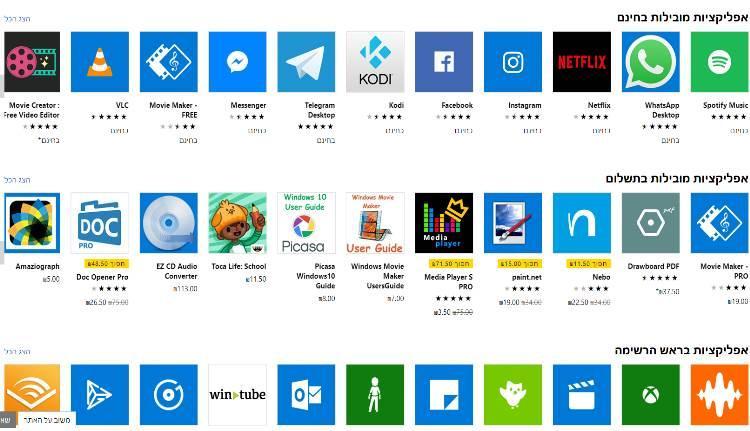
חנות האפליקציות של ווינדוס Windows Store
רכישה מקוונת (אונליין) דרך Windows Store
במידה ויש ברשותכם כרטיס אשראי אתם יכולים לבצע רכישות מקוונות בחנות Windows Store. ניתן לרכוש מגוון רחב של אפליקציות ומשחקים וכל זאת בצורה מהירה ומאובטחת. אם תרכשו משחק מחשב למשל שרץ גם על קונסולת ה- XBOX של החברה תקבלו למעשה עותק כפול של המשחק שאותו ניתן להתקין גם על המחשב וגם על הקונסולה עצמה.
דבר נוסף חשוב בעניין הרכישה דרך החנות היא העובדה שאין צורך להזין מפתח מוצר כאשר מבצעים רכישה דרך החנות, כלומר: לאחר שהכנסתם את מספר כרטיס האשראי שלכם והוא אושר על ידי מיקרוסופט, אתם אמורים לקבל לאחר כדקה מייל חוזר ובו פירוט הרכישה שביצעתם בחנות. כמו כן אימות הרכישה נשלח גם לחשבון שלכם במיקרוסופט, כך שאתם יכולים לבדוק בכל עת אילו רכישות ביצעתם בעבר. עובדה אשר מאפשרת לכם להיות עם האצבע על הדופק בכל מה שנוגע לרכישה מקוונת בחנות Windows Store.
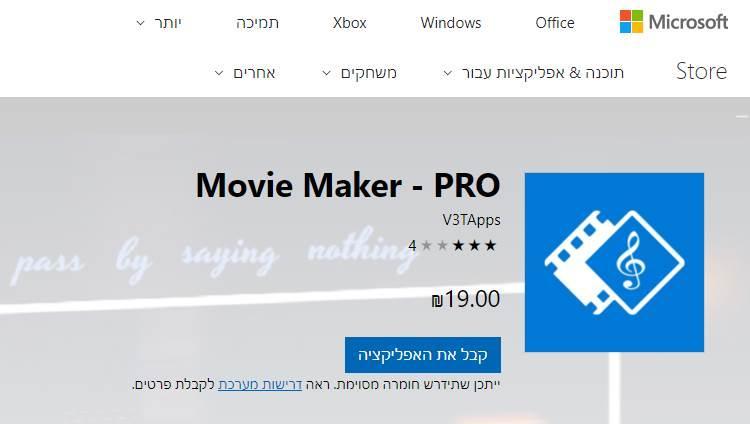
דוגמא לאפליקציה שניתנת להורדה בתשלום
לאחר שביצעתם את הרכישה של יישום כזה או אחר האפליקציה תחל לרדת באופן אוטומטי למחשב שלכם מבלי שתצטרכו להכניס מפתח מוצר. שיטה זו נחשבה עד לא לפני זמן רב לבלתי ניתנת לפריצה היות ומיקרוסופט משתמשת באלגוריתם ייחודי שיודע לוודא כי האפליקציה נרכשה בצורה חוקית, אולם כמו בכל תחום טכנולוגי בימינו אין דבר כזה חסין לחלוטין ולאחרונה האקרים הצליחו לפרוץ גם את שירותי האבטחה הללו והם הפעילו משחקים שאינם מגיעים מתוך החנות של מיקרוסופט.
בכל מקרה אנו ממליצים לכם להתקין יישומים רק דרך האתרים הרשמיים של מפתחי המשחקים או דרך החנות של מיקרוסופט בכדי למנוע מכם להידבק בווירוס או כל תוכנה זדונית אחרת.
יש לכם גם XBOX ONE וגם Windows 10 ? הרווחתם כפליים
אחד הפיצ'רים המעניינים ביותר אשר הגיעו לעולם עם השקת מערכת ההפעלה Windows 10 היא האפשרות להזרים משחקים אשר רצים על קונסולת ה- XBOX ONE במחשב הביתי וכל זאת באמצעות שימוש ברשת הביתית בלבד. הרעיון שעומד מאחורי עניין הזרמת המשחקים הוא הרצון של מיקרוסופט לאחד בין כל המוצרים השונים שלה כך שהם יעבדו על פלטפורמה אחת.
אם יש לכם את הקונסולה של מיקרוסופט אתם יכולים להתחיל לשחק על הקונסולה, לעבור למחשב ולהמשיך לשחק מאותה נקודה בה הפסקתם את המשחק, ואפילו ללכת למחשב של חבר שלכם ולשחק במשחק שלכם דרכו, וכל זה באמצעות חיבור רשת וחשבון פעיל שלכם באותו מחשב. כמו כן אם אתם רוכשים משחק לקונסולה למשל ויש לכם Windows 10, אתם יכולים להוריד את המשחק גם למחשב וגם לקונסולה מבלי שתצטרכו לשלם פעמיים על אותו משחק.
מיקרוסופט שומרת את שעות המשחק שלכם
כאשר אתם משחקים במשחק שהורד מחנות Windows Store או משירותים אחרים כמו Steam למשל, אפליקציית Xbox Live אשר מובנית במערכת ההפעלה Windows 10 שומרת את שעות המשחק שלכם, שם המשחק שבו שיחקתם לאחרונה, והיא אפילו מאפשרת לכם לשתף את המשחק במגוון רחב של רשתות חברתיות כך שכל החברים שלכם יידעו במה אתם אוהבים לשחק.
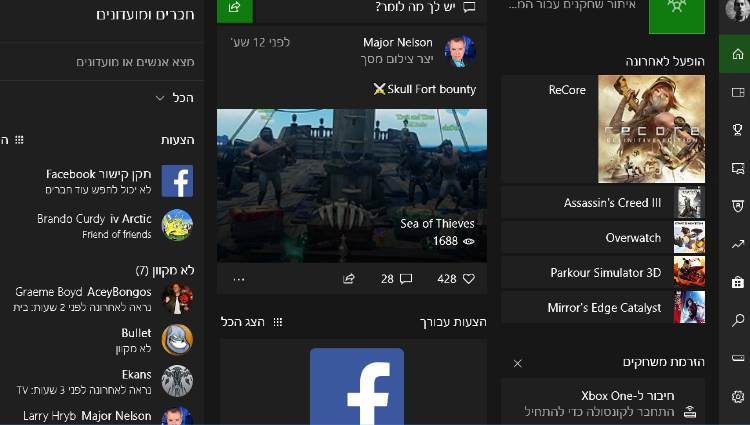
לשמור ולשתף משחקים עם אפליקציית Xbox Live
הזרמת והקלטת משחקים ב- Windows 10
כל מי שאוהב לשחק במשחקי מחשב וגם אוהב לצפות באנשים אחרים משחקים בשידור חי ביוטיוב או בטוויץ', וודאי יודע עד כמה נדרשת התעסקות עם תוכנות צד ג' כמו תוכנת OBS למשל. לכן בגרסה האחרונה של מערכת ההפעלה Windows 10, מיקרוסופט התייחסה גם לקהל הגיימרים אשר דורש גם לשחק במשחקים עתירי גרפיקה, וגם לבצע בו זמנית הקלטה והזרמה שלהם לרשתות החברתיות השונות.
האפשרות הזו נקראת ב- Windows 10 הקלט משחק DVR, והיא מאפשרת לבצע את תהליך ההקלטה בשידור חי של משחקים והזרמתם לרשתות החברתיות השונות מבלי הצורך להתקין על המחשב תוכנות צד שלישי.
דרך אגב, כאשר אתם מגיעים להגדרות של ממשק ההקלטה אתם יכולים לשנות גם את איכות ההקלטה וגם את התיקייה שבה נשמרות ההקלטות שלכם. תוכלו גם לבחור אם המשחק יוקלט באופן אוטומטי מבלי שתצטרכו ללחוץ על צירוף מקשים כלשהו.
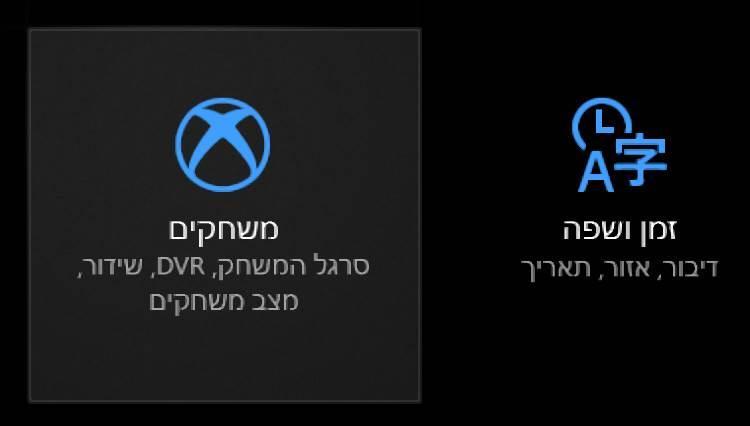
הקלטת והזרמת משחקים בווינדוס 10 Windows
לסיכום
חנויות האפליקציות השונות התפתחו מאוד בשנים האחרונות והן מאפשרות לנו לרכוש ולהוריד מגוון רחב מאוד של יישומים (אפליקציות) שבעבר היה עלינו לחטט ולחקור ברחבי הרשת רק כדי למצוא ולהוריד יישום כזה או אחר. מהפיכת הטלפונים החכמים והטאבלטים אשר הגיע לאוויר העולם עם הצגתו של האייפון הראשון אי שם ב- 2010 שינתה את כל התפיסה שלנו המשתמשים על איך צריך ונכון להשתמש בציוד תקשורת וצריכת מדיה בפרט.
אם בתחילת הדרך מספר האפליקציות היה מצומצם למדי, היום אנו עדים למספר אדיר של יישומים ולחברות אשר מציגות לנו חנויות אפליקציות שונות כמו זו שהצגנו לכם בשורות הקודמות. חנויות אלו מתפתחות ומשתפרות כל הזמן וכל זה קורה גם בזכותנו הגולשים אשר נכנסים אליהן ומשתמשים בשירותים שהן מציעות לנו.